360極速瀏覽器更改緩存目錄的方法
時間:2023-07-24 15:09:02作者:極光下載站人氣:122
很多小伙伴在選擇瀏覽器時都會將360極速瀏覽器作為首選,因為360極速瀏覽器不僅能夠快速打開網頁,還能夠將網頁保存到書簽中以及導入外部書簽,使用起來十分的方便。在使用360極速瀏覽器的過程中,有的小伙伴想要更改緩存目錄,這時我們只需要進入360極速瀏覽器的設置頁面,然后在高級設置頁面中找到緩存目錄選項,打開該選項右側的“更改”選項,最后在文件夾頁面中點擊新的緩存目錄,再點擊“選擇文件夾”選項即可。有的小伙伴可能不清楚具體的操作方法,接下來小編就來和大家分享一下360極速瀏覽器更改緩存目錄的方法。
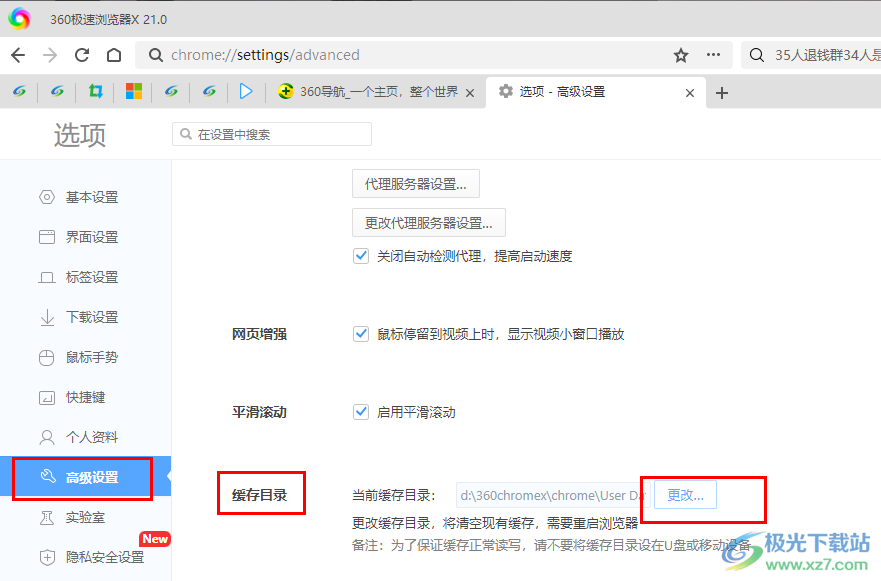
方法步驟
1、第一步,我們在電腦中打開360極速瀏覽器,然后在瀏覽器頁面右上角點擊打開“三”圖標
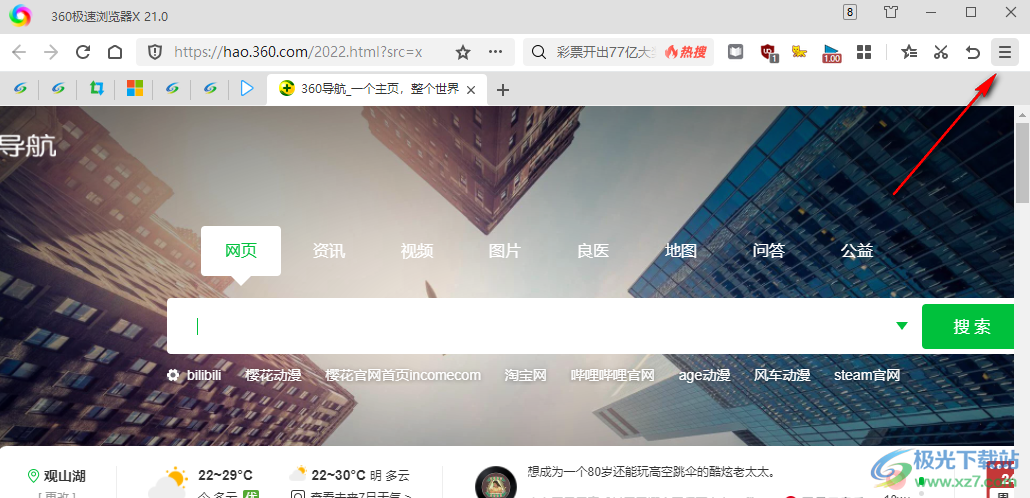
2、第二步,打開“三”圖標之后,我們在下拉列表中找到“設置”選項,點擊打開該選項
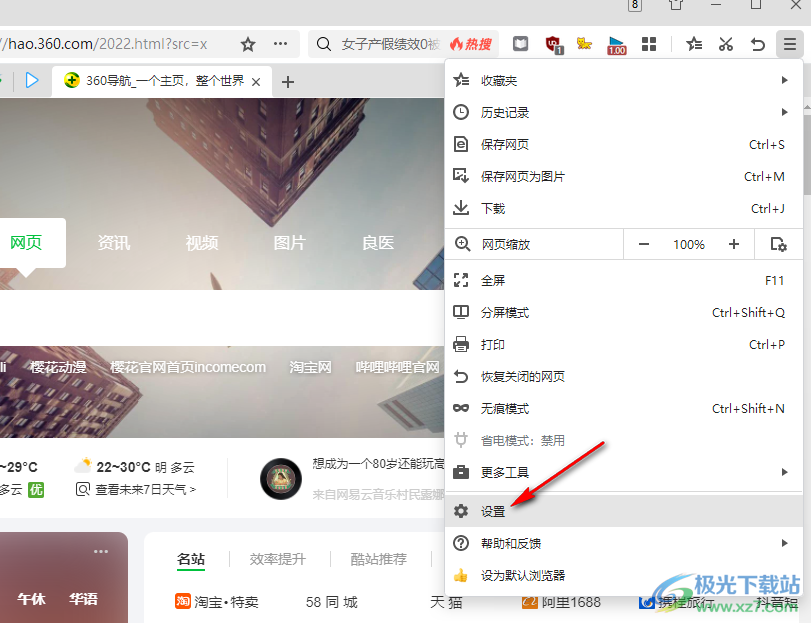
3、第三步,打開“設置”選項之后,我們在設置頁面的左側列表中打開“高級設置”選項
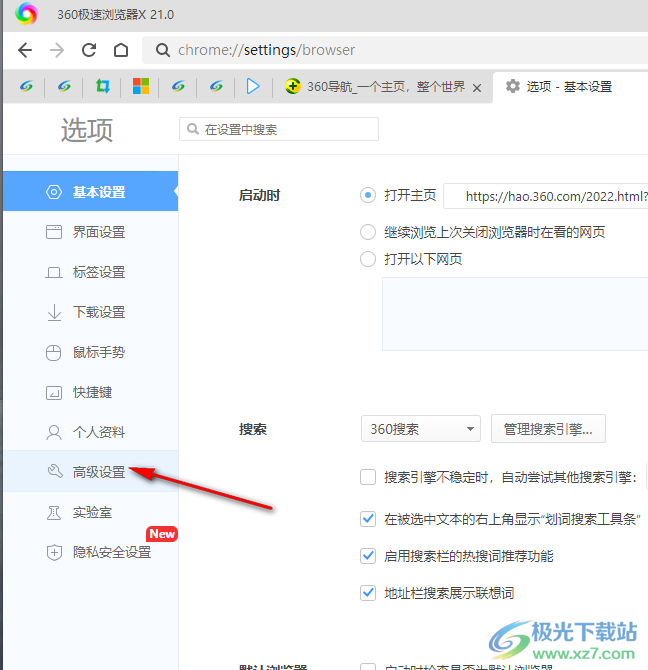
4、第四步,打開“高級設置”選項之后,我們在右側頁面中打開緩存目錄選項右側的“更改”選項
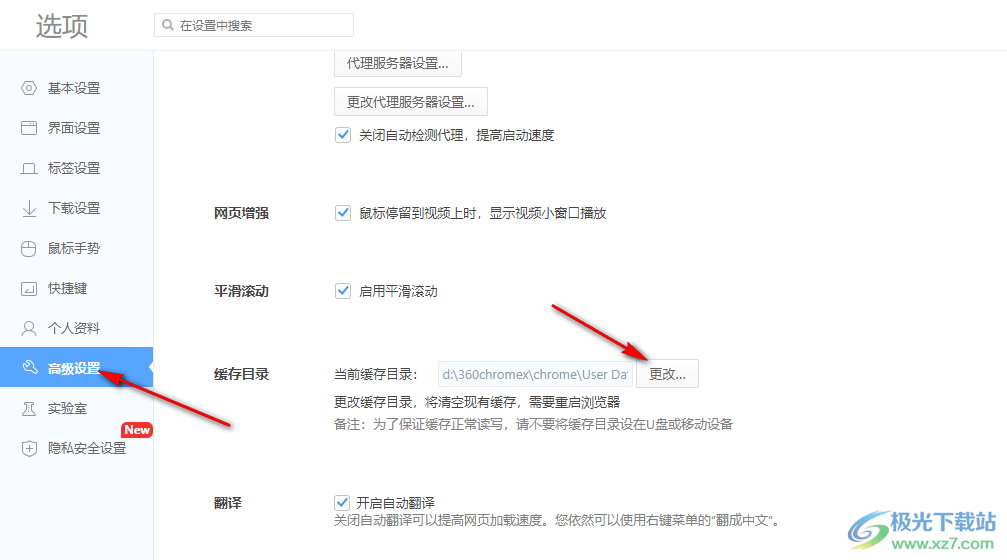
5、第五步,進入文件夾頁面之后,我們在該頁面中選擇一個新的緩存目錄,然后點擊“選擇文件夾”選項即可,這里需要注意的是,重新設置緩存目錄之后,之前的緩存內容會被自動清理
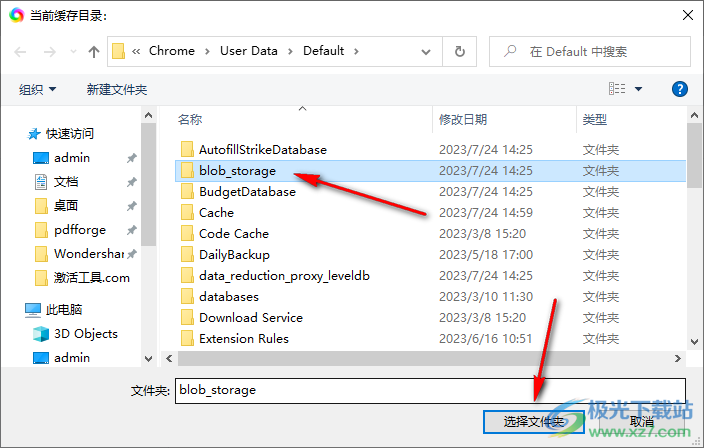
以上就是小編整理總結出的關于360極速瀏覽器更改緩存目錄的方法,我們在360極速瀏覽器中進入高級設置頁面,在該頁面中找到“緩存目錄”選項,點擊該選項右側的“更改”選項,然后在文件夾頁面中點擊一個文件夾再點擊“選擇文件夾”選項即可,感興趣的小伙伴快去試試吧。
相關推薦
相關下載
熱門閱覽
- 1百度網盤分享密碼暴力破解方法,怎么破解百度網盤加密鏈接
- 2keyshot6破解安裝步驟-keyshot6破解安裝教程
- 3apktool手機版使用教程-apktool使用方法
- 4mac版steam怎么設置中文 steam mac版設置中文教程
- 5抖音推薦怎么設置頁面?抖音推薦界面重新設置教程
- 6電腦怎么開啟VT 如何開啟VT的詳細教程!
- 7掌上英雄聯盟怎么注銷賬號?掌上英雄聯盟怎么退出登錄
- 8rar文件怎么打開?如何打開rar格式文件
- 9掌上wegame怎么查別人戰績?掌上wegame怎么看別人英雄聯盟戰績
- 10qq郵箱格式怎么寫?qq郵箱格式是什么樣的以及注冊英文郵箱的方法
- 11怎么安裝會聲會影x7?會聲會影x7安裝教程
- 12Word文檔中輕松實現兩行對齊?word文檔兩行文字怎么對齊?

網友評論